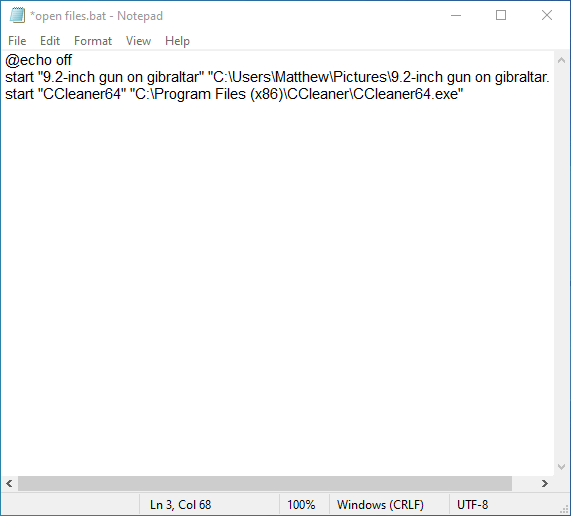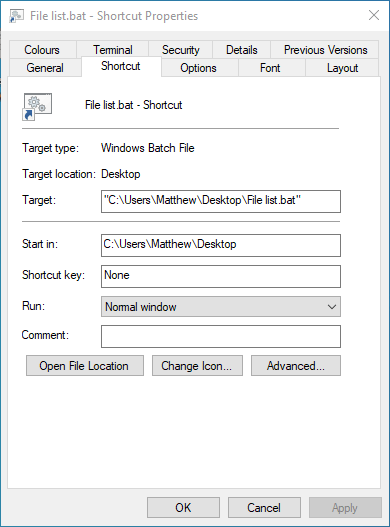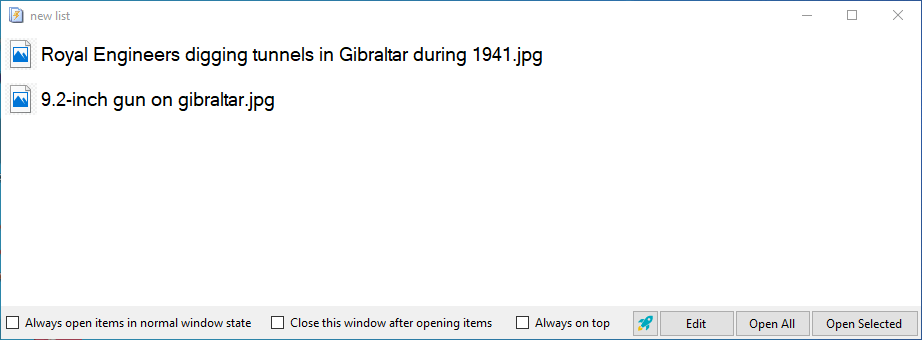Як відкрити кілька файлів одночасно в Windows 10
Останнє оновлення: 11 грудня 2019 р
Щоб виправити різні проблеми з ПК, ми рекомендуємо DriverFix: це програмне забезпечення буде підтримувати ваші драйвери та працювати, тим самим захищаючи вас від поширених помилок комп’ютера та відмови обладнання. Перевірте всі свої драйвери зараз у 3 простих кроки:
- Завантажте DriverFix (перевірений файл завантаження).
- Клацніть «Почати сканування», щоб знайти всі проблемні драйвери.
- Клацніть «Оновити драйвери», щоб отримати нові версії та уникнути несправностей системи.
- DriverFix цього місяця завантажили 501 404 читачі.
Часто вам може знадобитися відкрити кілька файлів на ПК з Windows 10. Отже, було б чудово, якби Провідник файлів містив функцію списку файлів, за допомогою якої ви могли б налаштувати збережені списки та натиснути на них, щоб відкрити всі файли, що входять до них.
Потім ви можете відкрити кілька зображень, документів, музики, електронних таблиць і навіть .exe-файлів у збереженому списку одним клацанням миші.
Ну, Microsoft не включила таку функцію у Провідник файлів. Тим не менше, ви все ще можете налаштувати списки файлів, за допомогою яких можна відкривати кілька файлів одночасно. Ось як ви можете відкрити кілька файлів одночасно за допомогою пакетного файлу або сторонніх програм у Windows 10.
Як я можу відкрити кілька файлів одночасно в Windows 10?
1 Налаштуйте пакетний файл
- Щоб відкрити відразу декілька файлів з пакетним файлом, натисніть ключ Windows + S гарячі клавіші.
- Введіть ” Блокнот ” у вікно пошуку, а потім виберіть, щоб відкрити цей текстовий редактор.
- Введіть ‘@echo off’ у верхній частині текстового файлу, як на знімку, показаному безпосередньо нижче.
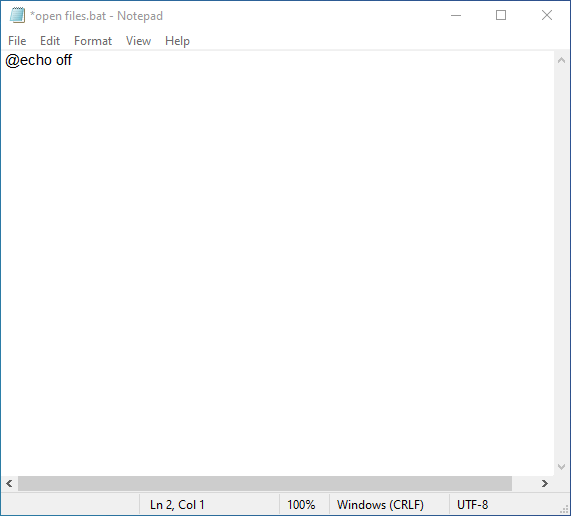
- Потім введіть команду відкрити файл таким чином: start. Наприклад, щоб відкрити програмне забезпечення CCleaner, користувачі повинні ввести щось на зразок запуску “CCleaner64” “C: Program Files (x86) CCleanerCCleaner64.exe” у текстовому редакторі, як показано безпосередньо нижче.
![Як відкрити кілька файлів одночасно в Windows 10]()
- Зверніть увагу, що заголовок файлу, який передує шляху в команді, також не повинен містити розширення файлу. Після введення всіх необхідних команд запуску в пакет, натисніть Файл і Зберегти як.
- Виберіть Усі файли у спадному меню Зберегти як тип.
- Потім введіть “File list.bat” у текстове поле File name.
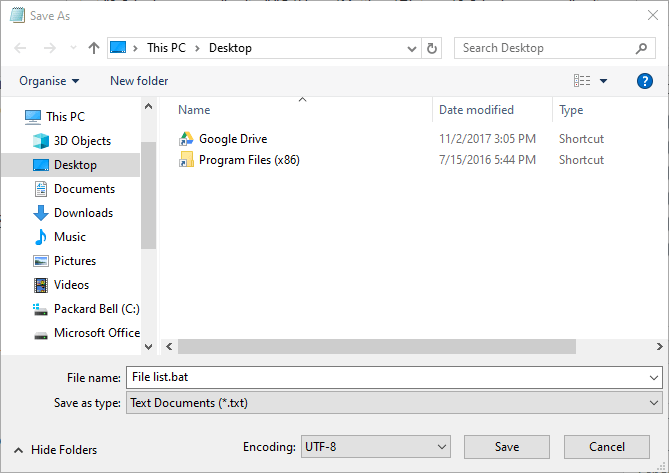
- Виберіть, щоб зберегти пакет на робочому столі.
- Натисніть кнопку Зберегти.
- Потім клацніть файл File.bat на робочому столі, який відкриє всі файли, на які ви його запрограмували.
- Щоб призначити гарячу клавішу пакету списку файлів, клацніть правою кнопкою миші та виберіть Створити ярлик. Це додасть повторюваний ярлик командного файлу на робочий стіл.
- Користувачі можуть перемістити оригінальний пакетний файл, збережений на робочому столі, у папку, але не видаляти його.
- Потім клацніть правою кнопкою миші ярлик командного файлу на робочому столі та виберіть Властивості.
![Як відкрити кілька файлів одночасно в Windows 10]()
- Клацніть у полі клавіші швидкого доступу на вкладці ярлика. Потім натисніть клавішу клавіатури, щоб встановити для нього ярлик Ctrl + Alt.
- Натисніть кнопки Застосувати та ОК. Після цього натисніть комбінацію клавіш Ctrl + Alt для командного файлу, щоб відкрити його список файлів.
2 Відкрийте кілька файлів за допомогою програми миттєвого відкривання файлів
- Крім того, користувачі можуть відкривати кілька файлів одночасно зі списку за допомогою програми миттєвого відкривання файлів. Клацніть Безкоштовне завантаження на веб-сторінці миттєвого відкриття файлів, щоб зберегти файл налаштування для цього програмного забезпечення.
- Потім відкрийте інсталятор, щоб додати миттєвий відкривач файлів до Windows.
- Відкрийте вікно миттєвого відкриття файлів, яке показано безпосередньо нижче.
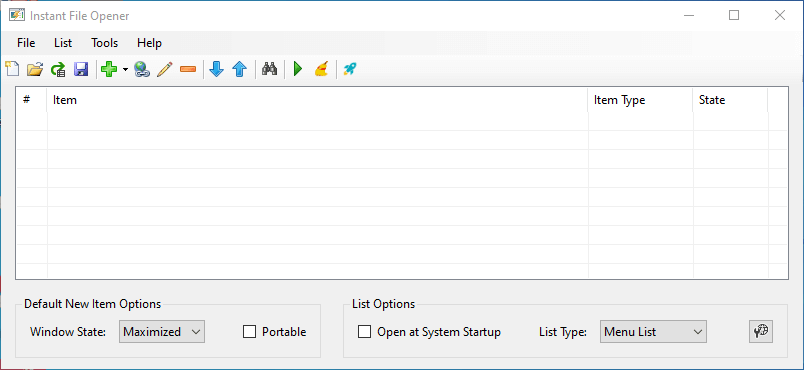
- Натисніть кнопку Додати файл, папку або програму до списку.
- Потім користувачі можуть вибрати кілька файлів, які потрібно додати до списку, натиснувши клавішу Ctrl.
- Натисніть кнопку OK.
- Натисніть кнопку Зберегти список диска, додавши до нього всі необхідні файли.
- Виберіть, щоб зберегти файл на робочому столі.
- Введіть заголовок файлу.
- Натисніть кнопку Зберегти.
- Після цього користувачі виявлять файл IFOL на робочому столі. Клацніть на ньому, щоб відкрити вікно списку файлів, яке показано безпосередньо нижче.
![Як відкрити кілька файлів одночасно в Windows 10]()
- Потім користувачі можуть натиснути кнопку Відкрити все.
- Щоб відкрити файли зі списку під час запуску, виберіть у вікні Миттєве відкриття файлу опцію Відкрити при запуску системи.
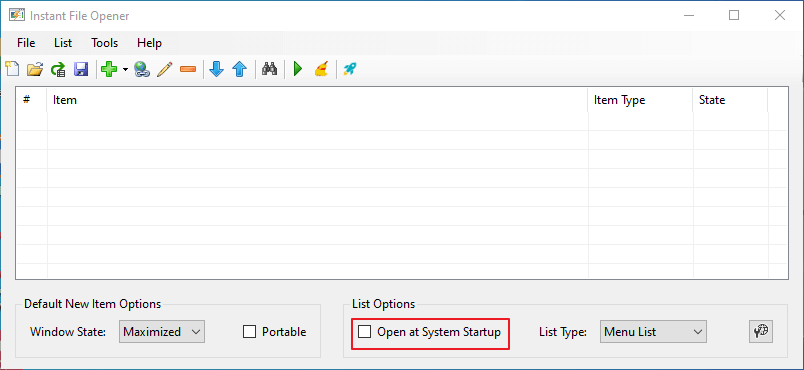
- Користувачі також можуть вибрати Автозапуск у меню Тип списку, щоб автоматично відкривати всі файли без відкриття вікна списку.
Отже, відносно просто встановити список файлів навіть за допомогою командного файлу. Ви можете налаштувати численні списки файлів, щоб швидко відкрити будь-яку комбінацію програмного забезпечення, зображень, документів, музики та електронних таблиць одночасно.
Якщо у вас є інші запитання чи пропозиції, залиште їх у розділі коментарів нижче, і ми обов’язково перевіримо їх.
СТАТТІ, ЩО ПОВІДОМЛЯЮТЬСЯ:
- Як відкрити кілька папок у Windows 10 одночасно
- Як перейменувати кілька файлів у Windows 10
- Як відкрити кілька файлів у VS Code